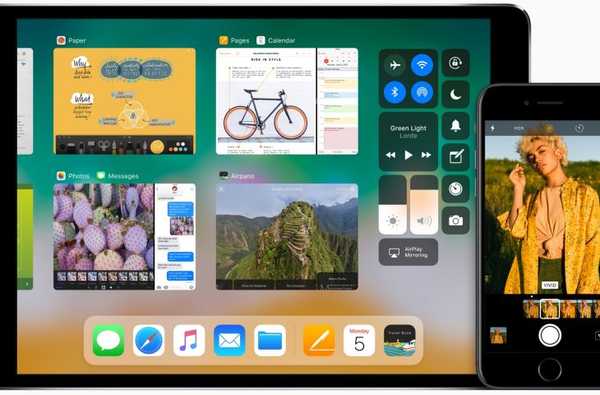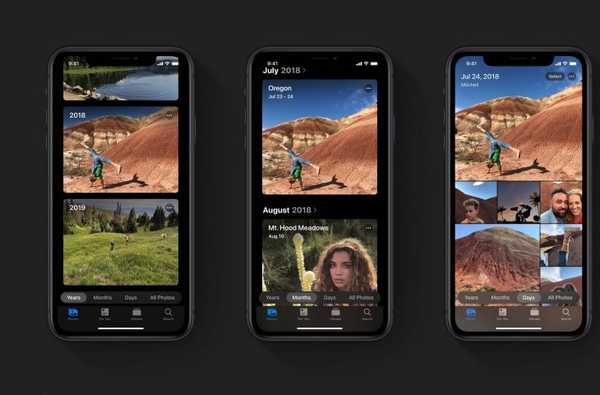

L'app Foto di iOS 13 offre nuovi modi per navigare e modificare non solo le immagini, ma anche i video.
Annunciato al keynote del WWDC 2019 lunedì 3 giugno 2019 in vista del lancio commerciale in autunno, l'aggiornamento del software iOS 13 include ricchi aggiornamenti per l'app Foto che rendono facile e divertente sfogliare le tue foto con album curati in modo intelligente, regolare il intensità dell'illuminazione verticale, migliora gli scatti con un nuovo effetto monocromatico, modifica i video e altro ancora.
Ora con l'editing video
Le versioni precedenti di iOS 13 richiedevano un'app di terze parti con estensione Foto per modificare i video all'interno dell'app Foto, come iMovie o Infltr. Con iOS 13, i video possono essere modificati sul tuo iPhone o iPad immediatamente. E non si ferma qui perché quasi tutti gli strumenti e gli effetti disponibili per le immagini nell'app Foto ora possono essere utilizzati sui video.
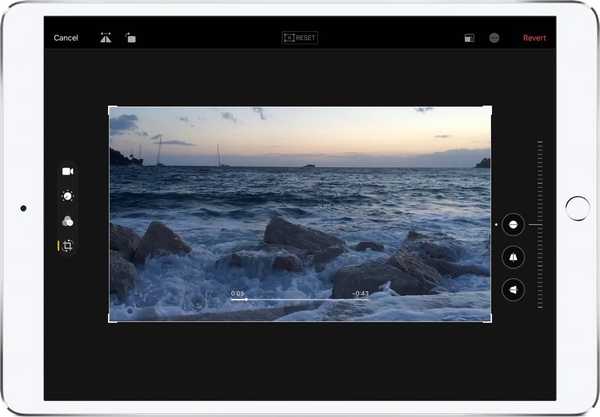
Modifica video utilizzando strumenti e filtri esistenti nell'app Foto su iOS 13, non sono necessarie app aggiuntive.
Ciò include la straordinaria funzione di miglioramento automatico che esegue più regolazioni per far apparire qualsiasi immagine senza vita con un tocco dell'icona della bacchetta magica nell'interfaccia di modifica. Esatto, ora puoi toccare quella stessa icona e il tuo iPhone o iPad applicherà i livelli di colore, la luminosità, il contrasto, la saturazione e simili del video per il massimo effetto.
Soprattutto, ora puoi applicare effetti integrati ai video, nonché ruotare e ritagliare i video utilizzando gli strumenti standard disponibili direttamente nell'app Foto.
Fotoritocco rinnovato
L'esperienza di modifica è stata riprogettata sia visivamente che funzionalmente, con nuovi controlli e gesti che ti consentono di controllare qualsiasi regolazione o filtro con facilità. Noterai immediatamente i nuovissimi quadranti di regolazione che ti consentono di applicare una modifica con precisione.
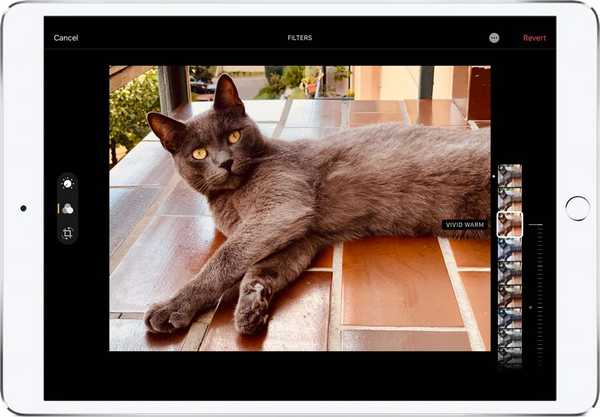
I filtri delle foto e altri effetti ora vengono con i loro cursori di regolazione.
Ora ogni effetto o regolazione ha il suo quadrante preciso che rende super facile vedere a colpo d'occhio quali effetti sono stati aumentati o diminuiti. Basta tenere il dito su un quadrante di regolazione e trascinare verso l'alto o verso il basso per aumentare la diminuzione dell'intensità del filtro preferito. L'icona dell'effetto ora ha un contorno circolare che si riempie gradualmente man mano che si rende l'effetto più o meno prominente, con l'intensità corrente stampata all'interno del cerchio come valore numerico.
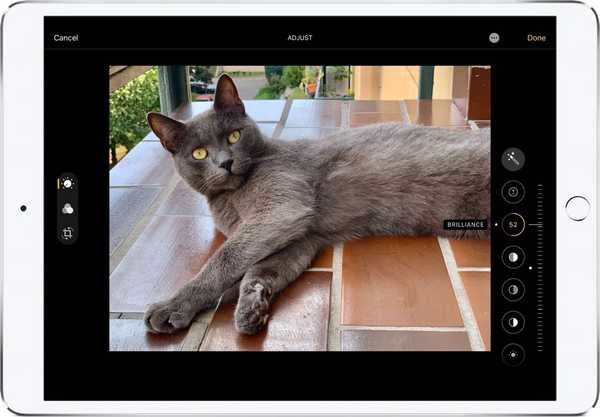
L'intensità dell'effetto corrente è indicata da un numero stampato all'interno del contorno circolare dell'icona.
Solo per i calci, seleziona lo strumento Auto Enhance (l'icona della bacchetta magica) e gioca con il cursore per vedere come regola parametri come luminosità, tonalità e saturazione in tempo reale.
Biblioteca curata in modo intelligente
La cosa grandiosa di Foto in iOS 13 è la sua capacità di nascondere temporaneamente immagini sfocate, scatti simili, schermate e così via. Ciò si ottiene analizzando la libreria di immagini e utilizzando l'apprendimento automatico sul dispositivo.
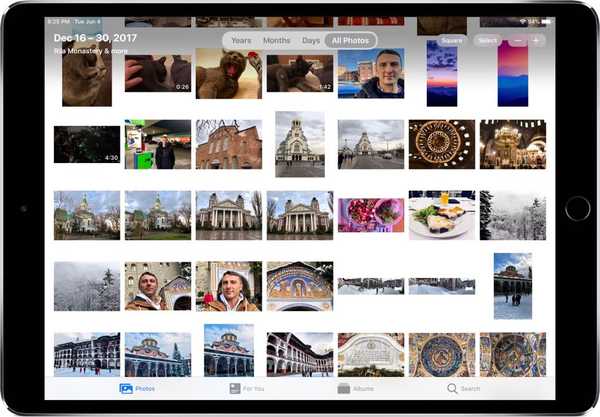
Sfoglia la tua libreria con razioni di aspetto originali, come prima.
Questa nuova vista curata si applica ai tuoi momenti migliori di ogni giorno, mese e anno e si trova nella scheda Foto. Quello che sei finito è una biblioteca accuratamente curata che mette in evidenza le migliori immagini e gli eventi significativi dell'ultimo giorno, mese o anno.
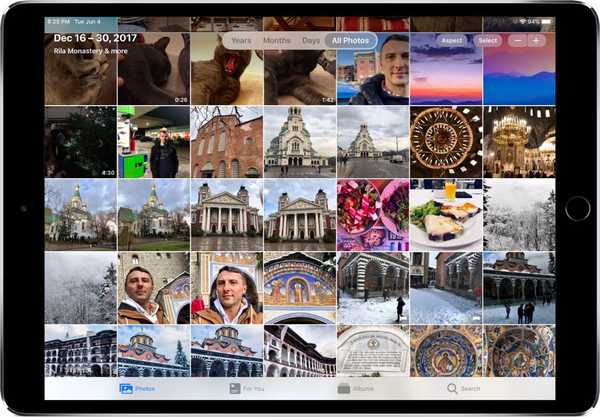
Ma ora puoi ritagliare le anteprime se desideri sfogliare la libreria utilizzando una griglia di dimensioni uniformi.
Nella vista Anno, le foto possono persino riconoscere gli stessi eventi degli anni passati, come tutti i WWDC a cui hai partecipato finora, e mostrarli correttamente. Un altro esempio potrebbe essere rappresentato dalle immagini del compleanno di tuo figlio: con un semplice tocco nella vista Anno puoi vedere gli album annuali delle celebrazioni del compleanno di tuo figlio uno dopo l'altro.
E mentre navighi nella libreria, qualsiasi contenuto video verrà riprodotto automaticamente come viene visualizzato, contribuendo davvero a dare vita alle tue migliori risorse multimediali. Ovviamente, puoi comunque sfogliare l'intera libreria, il disordine, foto simili, schermate e tutto il resto, utilizzando la vista Tutte le foto.
Controllo dell'illuminazione verticale
iOS 13 ti consente di modificare l'intensità della luce nella modalità di scatto Illuminazione ritratto.
Quando selezioni Illuminazione verticale, ora vedrai un cursore simile al cursore Controllo profondità. Manipola il cursore per avvicinare o allontanare la fonte di luce virtuale dal soggetto. È possibile regolare la posizione e l'intensità di ciascun effetto di illuminazione ritratto.

Regolazione dell'intensità dell'illuminazione del ritratto nell'app Fotocamera.
Come con la vera fotografia di ritratto, avvicinare la fonte di luce al soggetto renderà più nitidi gli occhi e illuminerà e levigerà i lineamenti del viso. Spingi la luce più lontano e otterrai un aspetto più raffinato.
Presentazione di High-Key Mono
L'app Foto in iOS 13 mette in evidenza un nuovo effetto: High-Key Mono. Questo filtro monocromatico è stato creato appositamente per gli scatti in modalità Ritratto per aiutarti a creare un meraviglioso look monocromatico con poco sforzo.

Il nuovo effetto monocromatico è ora disponibile per i tuoi scatti in modalità Ritratto.
Condivisione potente
La scheda Foto è stata riprogettata per aiutarti a trovare rivivi e condividere i tuoi ricordi preferiti. Quando si utilizza il foglio Condividi, toccare Opzioni per visualizzare una schermata di impostazioni nascoste in cui è possibile scegliere se condividere singoli elementi o solo un URL iCloud che il destinatario può aprire per visualizzare o scaricare foto e video condivisi.
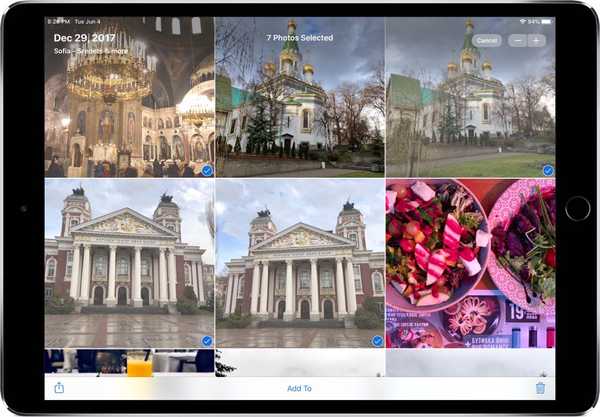
Toccando “+” e “-” si ingrandisce e si allontana dalla vista selezionata per selezioni di più elementi più semplici
Altre opzioni disponibili su quella schermata ti consentono di includere o rimuovere facoltativamente le informazioni sulla posizione dai media condivisi e hanno deciso se la condivisione AirDrop dovrebbe inviare una versione jpg dell'immagine con tutte le modifiche già applicate o condividere le tue acquisizioni nella loro qualità originale completa, con tutte le regolazioni incluso in modo che il destinatario sia in grado di regolare le modifiche quando importano l'immagine in Foto o addirittura ripristinano l'originale.
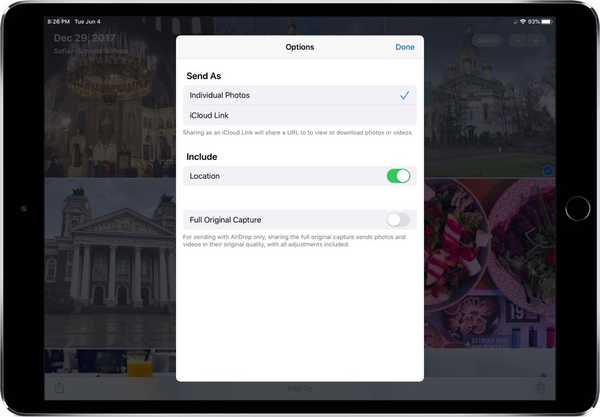
Ora puoi regolare alcuni importanti parametri di condivisione nell'app Foto di iOS 13.
Siri intelligence consiglia inoltre a persone e app di condividere gli elementi selezionati, proprio lì nel foglio di condivisione, in base al contenuto selezionato e alle interazioni con esso e al comportamento passato.
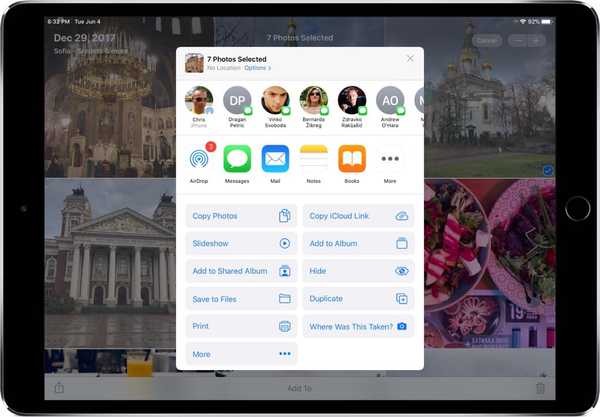
Condivisione rapida tramite il menu Condividi riprogettato.
E se scorri un po 'verticalmente, rivelerai altre opzioni di condivisione e azioni di modifica (come Duplica, Nascondi, Salva su file, Copia foto e altro) insieme a qualsiasi scorciatoia basata su immagini (precedentemente creata nell'app Scorciatoie).
Tutto nuovo in Foto su iOS 13
Ecco una rapida panoramica di tutto ciò che è stato migliorato, migliorato o recentemente introdotto nell'app Foto di iOS 13, incluse le cose che non abbiamo menzionato in questo articolo.
- Scheda Foto completamente nuova: La nuovissima scheda Foto ti consente di sfogliare la tua libreria di foto con diversi livelli di cura, in modo che sia facile trovare, rivivere e condividere foto e video. Puoi visualizzare tutto in Tutte le foto, concentrarti sulle tue foto uniche in Giorni, rivivere i tuoi momenti significativi in Mesi o riscoprire i momenti salienti in Anni.
- Riproduzione automatica di foto e video live: Durante la scheda Foto, le foto e i video disattivati iniziano a suonare mentre scorri, dando vita alla tua libreria di foto.
- Anteprime fotografiche intelligenti: In giorni, mesi e anni, le anteprime fotografiche sono più grandi per aiutarti a distinguere tra scatti. Foto utilizza l'intelligenza per trovare la parte migliore della tua foto nelle anteprime delle foto, il che significa che puoi vedere la versione non ritagliata della tua foto quando tocchi per visualizzarla.
- Transizioni contestuali: Le animazioni e le transizioni mantengono il tuo posto nella scheda Foto in modo da poter passare da una vista all'altra, come Giorni e Tutte le foto, senza perdere il posto.
- Rimuove colpi e disordine simili: Foto duplicate, schermate, foto della lavagna, documenti e ricevute sono identificati e nascosti, in modo da vedere solo i tuoi scatti migliori.
- Eventi significativi: Mesi presenta le tue foto per eventi, così puoi riscoprire i momenti che contano di più.
- Titoli dell'evento: La scheda Foto visualizza il nome del luogo, delle vacanze o dell'esecutore del concerto per fornire un contesto utile per i tuoi eventi significativi.
- In questo giorno: Anni è contestuale, quindi ti mostra le foto scattate alla data odierna o negli ultimi anni.
- Modalità compleanno: Se hai compleanni assegnati a persone nel tuo album Persone, la scheda Foto evidenzierà le tue foto per il loro compleanno.
- Ingrandisci e riduci: Visualizza la tua libreria in Tutte le foto come preferisci. Ingrandisci per dare un'occhiata più da vicino o rimpicciolisci per scansionare rapidamente la tua libreria e vedere tutti i tuoi scatti contemporaneamente.
- Album smart delle registrazioni dello schermo: Tutte le nuove registrazioni dello schermo sono ora in un unico posto.
- Cerca miglioramenti: Puoi combinare più termini di ricerca, come "spiaggia" e "selfie", senza toccare ogni parola nella ricerca.
- Musica per ricordi: Le colonne sonore per i filmati Memory sono selezionate in base a ciò che ascolti nell'app Musica.
- Riproduzione estesa di foto live: Quando si tiene premuto per riprodurre una foto live, le foto estenderanno automaticamente il video quando vengono scattate foto live entro 1,5 secondi l'una dall'altra.
- Intensità dell'anteprima: Quando applichi una modifica, ogni regolazione mostra la sua intensità in modo da poter vedere a colpo d'occhio quali effetti sono stati aumentati o diminuiti.
- Rivedi individualmente ogni effetto: Tocca ciascuna icona dell'effetto per vedere l'aspetto della tua foto prima e dopo l'applicazione dell'effetto.
- Controllo del filtro: Controlla l'intensità di qualsiasi filtro, come Vivid o Noir, per ottimizzare il tuo look.
- Migliora il controllo: Migliora ora consente di controllare l'intensità delle regolazioni automatiche. Man mano che aumenti o diminuisci Migliora, vedrai altre regolazioni - tra cui Esposizione, Luminosità, Luci, Ombre, Contrasto, Luminosità, Punto nero, Saturazione e Vibrazione - che cambiano in modo intelligente con esso.
- Supporto per l'editing video: Quasi tutto ciò che puoi fare con una foto che ora puoi fare con un video. Regolazioni, filtri e ritaglio supportano l'editing video in modo da poter ruotare, aumentare l'esposizione o persino applicare filtri ai tuoi video. Il video editing supporta tutti i formati video acquisiti su iPhone, inclusi video in 4K a 60 fps e slo-mo in 1080p a 240 fps.
- Modifiche video non distruttive: Le modifiche ai video ora non sono distruttive, quindi puoi rimuovere un effetto come un filtro o annullare un ritaglio per tornare al video originale.
- Vibrance: Potenzia i colori disattivati per rendere la tua foto meno ricca senza influire sulle tonalità della pelle e sui colori saturi.
- Bilanciamento del bianco: Bilancia il calore di un'immagine regolando la temperatura (da blu a giallo) e la tinta (da verde a magenta).
- Affilare: Consente di modificare le foto rendendo i bordi più nitidi e meglio definiti.
- Definizione: Aumenta la chiarezza dell'immagine regolando il cursore di definizione.
- Riduzione del rumore: Riduce o elimina il rumore come granulosità o macchioline nelle foto.
- vignette: Aggiungi ombreggiatura ai bordi della foto per evidenziare un momento potente usando Forza, Raggio e Caduta.
- Aggiornamenti delle regolazioni automatiche: Raddrizza, ritaglia e regola automaticamente la prospettiva delle tue foto.
- Supporto pinch-to-zoom: Puoi pizzicare per ingrandire durante la modifica per rivedere le modifiche su un'area specifica della foto.
- API di acquisizione delle immagini: L'API Image Capture consente agli sviluppatori di sfruttare il kit di connessione fotocamera per importare le foto direttamente nelle loro app.
Per ulteriori informazioni su iOS 13, leggi il comunicato stampa di Apple o visita apple.com/ios/ios-13-preview.
A chi piacciono le foto di iOS 13?
E questo è tutto ciò che devi sapere sull'app Foto riprogettata su iOS 13.
Qual è la tua nuova funzione preferita di Foto e perché?
Facci sapere lasciando un commento in basso.